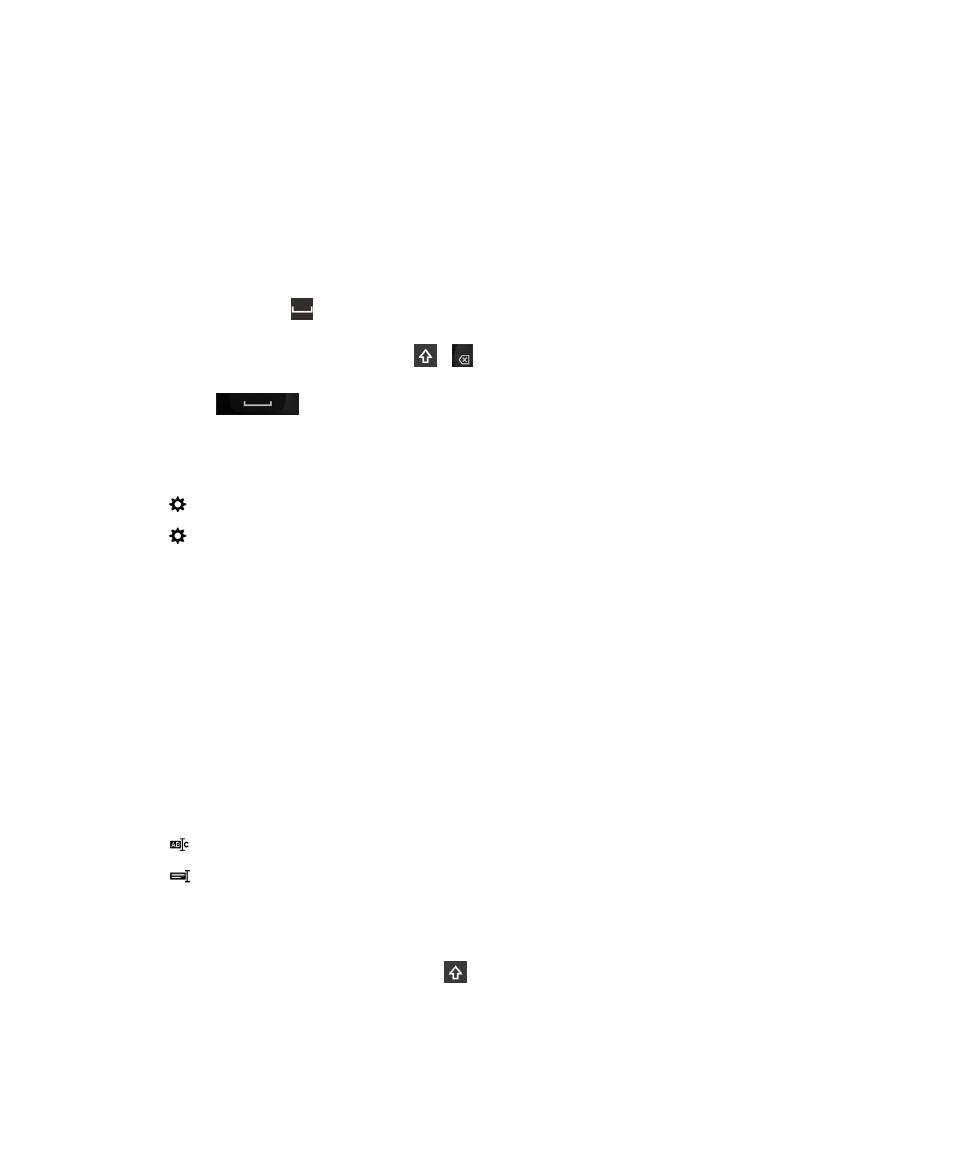
Sneller typen met instellingen voor automatische
ondersteuning
U kunt uw typinstellingen wijzigen zodat u sneller kunt typen op uw BlackBerry-toetsenbord. Toetsenbordfeedback geeft
uw voortgang tijdens het typen of wanneer een verkeerd gespeld woord wordt gecorrigeerd hoorbaar aan. U kunt uw toestel
bijvoorbeeld zo instellen dat het automatisch een hoofdletter gebruikt aan het begin van een nieuwe zin of dat er een punt
wordt ingevoegd als u twee keer
aanraakt.
Er wordt een andere toon gebruikt voor de toetsen
,
en ?123 om deze toetsen te onderscheiden van lettertoetsen.
U kunt uw toestel bijvoorbeeld zo instellen dat het automatisch een hoofdletter gebruikt aan het begin van een nieuwe zin
of dat als u twee keer
aanraakt er een punt wordt ingevoegd.
1.
Veeg in het beginscherm naar beneden vanaf de bovenzijde van het scherm.
2.
Voer een van de volgende handelingen uit:
• Raak
Instellingen > Taal en invoer > Voorspelling en correctie aan.
• Raak
Instellingen > Taal en invoer > Feedback aan.
3.
Raak de instellingen aan die u wilt wijzigen.